- Autorius Abigail Brown [email protected].
- Public 2024-01-07 19:05.
- Paskutinį kartą keistas 2025-01-24 12:17.
0xc000000f klaidos kodo pranešimas sistemoje „Windows 10“, „Windows 8“ir „Windows 7“paprastai pasirodo po operacinės sistemos atnaujinimo arba įdiegus naują programą. Tai gali atrodyti taip:
Failas: \Windows\system32\winload.exe Klaidos kodas: 0xc000000f
Klaida 0xc000000f beveik visada pasirodo vėl įjungus Windows kompiuterį arba paleidus iš naujo, kad praneštų vartotojui, kad Windows operacinė sistema negalėjo užbaigti paleisties.
Klaidos kodo 0xc000000f priežastis
„Windows“nepavyko paleisti 0xc00000f klaidos pranešimas dažniausiai yra sugadinto failo, sugadinto disko arba kenkėjiškos programos ar viruso užkrėtimo rezultatas. Taip pat žinoma, kad dėl sugedusių arba išjudintų laidų pasirodo klaidos kodo pranešimas 0xc00000f, nes šie kabeliai gali trukdyti tinkamai pasiekti svarbius failus.
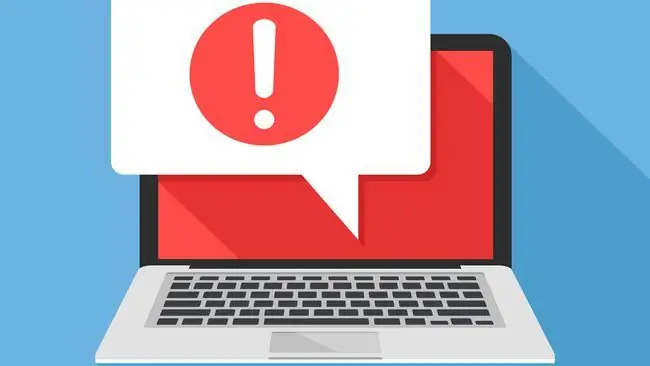
Kaip ištaisyti klaidos kodą 0xc000000f
Žinoma, kad ši techninė problema paveikė ir 32 bitų, ir 64 bitų „Windows 10“, „Windows 8“ir „Windows 7“operacinių sistemų versijas. Buvo žinomi keli sprendimai, padedantys ją išspręsti ir vėl tinkamai veikti.
- Vykdykite ekrane pateikiamas instrukcijas. Paprastai prie 0xc00000f klaidos kodo pridedami keli naudingi patarimai, kaip taisyti „Windows“įrenginį arba jį paleisti iš naujo. Jei įrenginys nereaguoja, siūlomi patarimai neveikia arba jums neteikiami jokie sistemos patarimai, pereikite prie kito veiksmo.
-
Atlikite švelnų nustatymą iš naujo. Paspauskite ir palaikykite power mygtuką „Windows“įrenginyje bent 10 sekundžių. Kai įrenginys išsijungs, palaukite kelias sekundes, tada dar kartą paspauskite mygtuką, kad jį įjungtumėte. Tai paprastas triukas, tačiau dažnai galima pašalinti laikinus trikdžius ar klaidas.
Jei „Windows“įrenginys vėl tinkamai veiks, atlikite sistemos naujinimą, kuris gali pataisyti sugadintus failus ir užkirsti kelią tokiai situacijai pasikartoti. Taip pat galite atlikti klaidų patikrinimą kiekviename diske.
- Pašalinkite visus išorinius diskus. Buvo žinoma, kad tai kartais ištaiso 0xc00000f klaidos kodą. Išjunkite „Windows“įrenginį, atjunkite visus išorinius standžiuosius diskus ir vėl įjunkite įrenginį. Taip pat galite pašalinti visus prijungtus USB atmintinės įrenginius.
-
Pašalinkite visus įrenginius ir priedus. Iš kompiuterio pašalinus prijungtas peles, žiniatinklio kameras ir kitus elektroninius įrenginius ir paleidus iš naujo, problema taip pat gali išspręsti.
Jei prijungėte „Xbox One“valdiklį arba kitą vaizdo žaidimų valdiklį prie kompiuterio, atjunkite valdiklį ištraukdami laidus ir išimdami visus valdikliams prijungti naudojamus raktus.
Prieš atjungdami bet kokią aparatinę įrangą įsitikinkite, kad „Windows“kompiuteris arba planšetinis kompiuteris yra visiškai išjungtas ir neįjungtas miego režimo.
-
Atlikite priverstinį išjungimą. Priverstinis išjungimas yra tarsi stipresnis „Microsoft Surface“produktų linijos paleidimas iš naujo, kuris dažnai gali pataisyti klaidingą „Surface“įrenginį, kai įprastas paleidimas iš naujo arba išjungimas neveikia.
Naujausiuose „Surface Pro“, „Surface Laptop“, „Surface Book 2“ir „Surface Go“modeliuose priverstinis išjungimas atliekamas palaikius maitinimo mygtuką 20 sekundžių, kol pradės mirksėti „Windows“logotipas. Kitų „Surface“modelių metodas gali skirtis.
-
Patikrinkite, ar nėra sugedusių laidų. Jei turite Windows kompiuterį, kurį galima atidaryti, visiškai išjunkite jį ir atjunkite nuo visų maitinimo š altinių. Tada atidarykite jį ir pažiūrėkite į laidus. Įsitikinkite, kad laidai yra tvirtai pritvirtinti, o jei jie yra nusidėvėję, pakeiskite tuos laidus.
Valydami laidus ar kitas vidines kompiuterio dalis, nenaudokite valymo priemonių ar kitų skysčių. Vietoj to naudokite sausą skudurą.
Kai kurių „Windows“įrenginių, pvz., „Surface“produktų linijos, atidaryti negalima. Bandymas atidaryti „Surface“gali anuliuoti garantiją. Staliniai kompiuteriai paprastai tinka patikrinti, tačiau prieš atliekant bet kokius radikalius fizinius pakeitimus geriausia patikrinti vartotojo vadovą ir garantijos dokumentus.
- Atnaujinkite kompiuterį. Jei išbandėte visa kita ir negalite atsikratyti klaidos pranešimo 0xc000000f, kompiuterio atnaujinimas gali padėti. Šis procesas iš naujo įdiegia „Windows“operacinę sistemą, bet nepaliečia įdiegtų programų ar išsaugotų failų. Ši parinktis pasiekiama per mėlynojo mirties ekrano meniu Išplėstinės paleisties parinktys. Pasirinkite Trikčių šalinimas > Atkurti šį kompiuterį > Atnaujinti kompiuterį
-
Atkurkite kompiuterį. „Windows“kompiuterio nustatymas iš naujo turėtų būti paskutinė išeitis, nes ištrinama viskas, kas yra įrenginyje, ir grąžinamas toks, koks buvo jį įsigijus. Parinktis Iš naujo nustatyti kompiuterį taip pat galima išplėstinių paleisties parinkčių atkūrimo parinktyse ir ją rasite Trikčių šalinimas > Atkurti šį kompiuterį > Atkurkite kompiuterį
Kai naudojate debesies saugyklos paslaugą, pvz., „OneDrive“arba „Google“diską, šiose paslaugose išsaugotus failus galima iš naujo atsisiųsti, kai baigsis nustatymo iš naujo procesas. Be to, visas programas ar laikmenas, įsigytas iš „Microsoft Store“ar kitų internetinių parduotuvių, taip pat galima atsisiųsti iš naujo.
-
Iš naujo įdiekite „Windows 10“iš diegimo laikmenos. „Windows 10“diegimo laikmena yra oficiali „Microsoft“programa, kurią galima atsisiųsti į USB diską arba DVD ir naudoti norint iš naujo įdiegti „Windows 10“operacinę sistemą pažeistame kompiuteryje arba naujame įrenginyje. Failus galima atsisiųsti iš „Windows 10“diegimo medijos puslapio oficialioje „Microsoft“svetainėje.
Jei matote mėlyną mirties ekraną, atsisiųskite ir sukurkite „Windows 10“diegimo laikmeną draugo ar šeimos nario kompiuteryje. Taip pat galite sukurti „Windows 8“atkūrimo diską, jei naudojate tą operacinę sistemą.
Sukūrę įdėkite diską, kuriame yra „Windows 10“diegimo laikmena, į paveiktą kompiuterį. Tada iš naujo paleiskite kompiuterį ir jis turėtų paleisti duomenis iš disko. Įkėlę pasirinkite Įdiegti Windows ir atlikite veiksmus, kad iš naujo įdiegtumėte Windows 10 operacinę sistemą.
- Susisiekite su klientų aptarnavimo tarnyba. Jei nė vienas iš šių patarimų nepadeda arba negalite išbandyti šių pataisymų dėl nereaguojančio išplėstinių paleisties parinkčių meniu arba sistemos, skambinkite oficialiai „Windows“įrenginio gamintojo klientų aptarnavimo tarnybai. Nors tai gali būti nemalonu, svarbu atsiminti, kad jei garantija galioja, galite gauti pakeitimą nemokamai arba bent jau su nuolaida.






